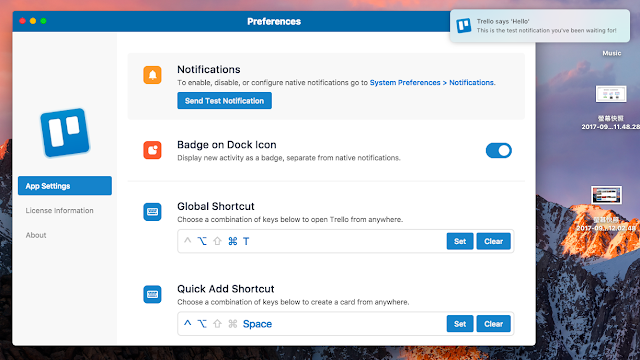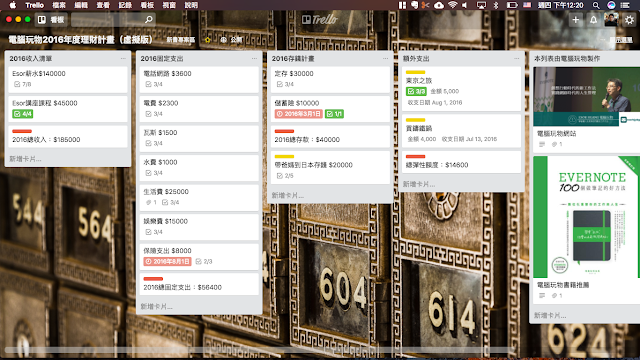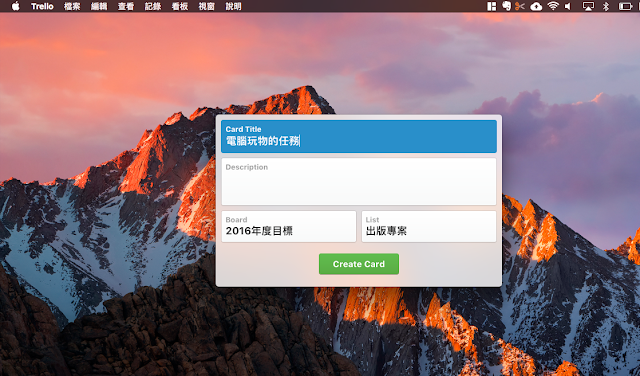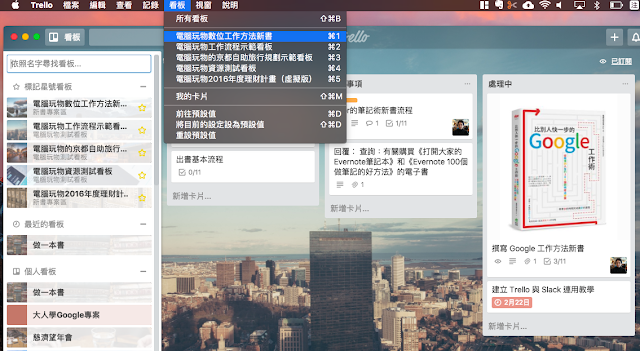知名的專案管理服務:「 Trello 」,今天正式推出他的電腦版桌面軟體,支援 Mac 與 Windows ,免費下載,讓你不需要打開瀏覽器,可以在桌面軟體中更專注於自己的專案任務。畢竟你知道當打開網頁時,可能會有許多其他的干擾。
我在電腦玩物上還滿常討論到 Trello 的應用,從「利用 Trello 規劃自助旅行」,到「使用 Trello 完成子彈筆記」,你可以在我這裡看到許多 Trello 的進階功能和案例。
而當你開始利用 Trello 管理更多個人、團隊的專案,看板愈來愈多、任務愈來愈繁雜時,你會常常需要切換多個看板、同時開啟多視窗看板,快速新增任務卡片等等功能,這時候, Trello 的桌面版軟體正是為此而設計。
「 Trello 電腦桌面版軟體」讓使用專案看板的過程更便利專注,不過我目前測試,還少了一個我原本以為會有的功能:「離線使用」。
目前「 Trello 電腦桌面版軟體」依然要連上網路才能編輯與瀏覽看板內容。沒辦法像是 Evernote 電腦軟體那樣所有筆記是下載在電腦中可離線使用。
「 Trello 電腦桌面版軟體」帶來的第一個優點,就是更清楚的桌面提醒,如果有人在你負責的看板或卡片上做動作,你就會收到桌面提醒。
「 Trello 電腦桌面版軟體」的軟體視窗,也讓你不用跟瀏覽器裡其他打開的網頁混在一起,有更專注的工作區。
利用快捷鍵,在「 Trello 電腦桌面版軟體」中可以隨時新增任務卡片,呼叫出任務卡片視窗,就能立即把卡片加入某個看板的某條列表中。
我覺得很好用的一點是,「 Trello 電腦桌面版軟體」有常用看板快捷鍵。那些我標記為「星號」的看板會根據順序自動加上快捷鍵,於是我可以用[ Command ]+[1~9]的方式(以 Mac 版為例),立即切換到某個重要看板中。
我還可以在「 Trello 電腦桌面版軟體」內指定預設看板,例如最近我們要去旅行,我指定下面這個自助旅行專案看板為預設,這樣一來每次打開「 Trello 電腦桌面版軟體」都會優先進入這個看板中。
基本上「 Trello 電腦桌面版軟體」的操作都跟 Trello 網頁版一樣,所以我們也可以像網頁版一樣,把看板清單長駐左方(捲動到清單下方,可以按下維持選單開啟功能),這樣就更像是電腦版的軟體切換畫面,切換看板更輕鬆。
我也可以按住[Ctrl]點擊看板清單,讓多個看板清單彈出成獨立的桌面視窗,這樣多視窗工作可以在多個專案看板之間作比對與參考。
「 Trello 電腦桌面版軟體」目前先推出了 Mac 桌面軟體,不過 Windows 桌面軟體也會在這一天內立即推出,需要的朋友都可前往下載。
整體來說,「 Trello 電腦桌面版軟體」就是 Trello 網頁版的移植,主要是讓你用更適合電腦桌面視窗的方式來操作 Trello 。尤其對於在 Trello 管理許多專案的使用者,你會需要這樣更專注的操作模式。
而說到在 Trello 管理很多專案,這時候你會需要更進階的整理技巧,我推薦你參考我在電腦玩物撰寫過的「Trello 團隊如何使用 Trello? 8個專案排程協作重點技巧」,這篇文章對團隊使用 Trello 很有幫助。另外你也可以透過這篇文章:「如何讓 Trello 列表與卡片不再落落長?」學習更有效的卡片整理技巧。
若是你剛剛準備上手,則推薦參考我這篇上手教學:「為什麼大家愛用 Trello ?最佳整理教學讓事情井然有序」。
若是你剛剛準備上手,則推薦參考我這篇上手教學:「為什麼大家愛用 Trello ?最佳整理教學讓事情井然有序」。
或是你有更多 Trello 的相關問題,也歡迎到電腦玩物一起留言討論喔!
「 Trello 電腦桌面版軟體」下載
(轉貼本文禁止修改內文,禁止商業使用,並且必須註明來自電腦玩物原創作者 esor huang 異塵行者,及附上原文連結:Trello 推出電腦版桌面軟體下載!)
Source:: playpcesor.com